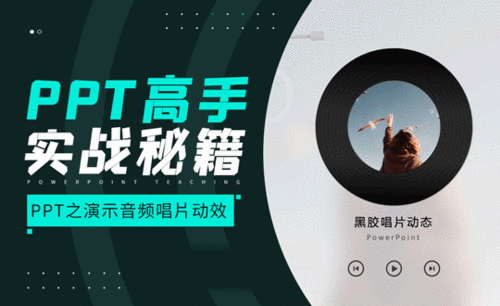ppt音频
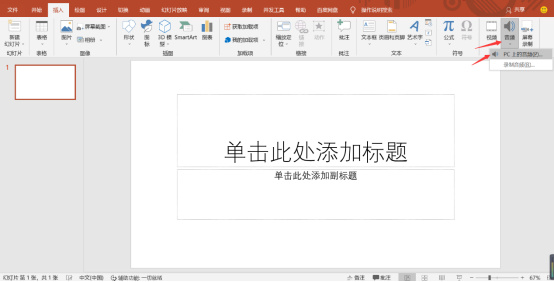
ppt的制作已经是我们必不可少的办公学习软件,除了色彩上的丰富,我们也可以从视觉、听觉来丰富我们的ppt,今天小编就来解答一下ppt音频放不出来怎么办呢?希望能对大家有所帮助,让我们一起来学习一下吧!
操作步骤如下:
1.打开PPT
首先在电脑里面将需要插入声音的PPT演示文稿打开。
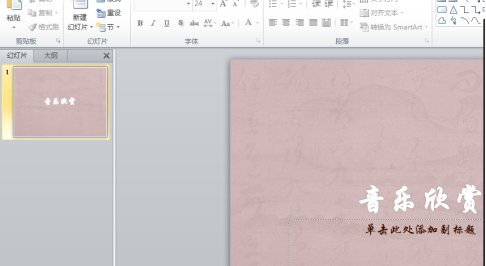
2.点击音频选项
接着之后选中幻灯片中的插入,点击ppt里面的音频选项。

3.选择声音
之后在电脑里面找到需要插入的声音,选择之后点击插入。图所所示。
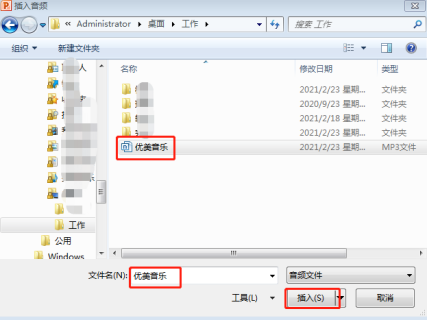
4.点击音量图标
然后,插入了声音之后,在幻灯片里面就会出现一个音量的图标点击它。如图所示;
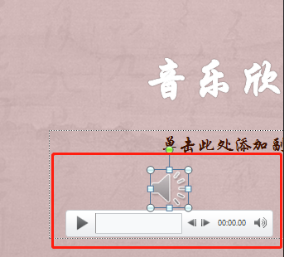
5.进行播放设置
最后,然后在音频工具-格式里面对音频的播放进行设置即可。
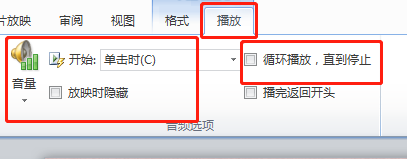
以上就是小编今天为大家分享的ppt音频放不出来怎么办。希望能够帮助大家解决掉ppt的这个问题,也希望小编的分享能对电脑前的朋友有所帮助。在ppt的学习中,音频、视频的添加是给我们ppt的亮点,大家一定要记住它,让我们的ppt从丰富多彩变成视觉、听觉的享受。好了,今天的分享就到这里,最后希望我的分享能给大家带来帮助。
本篇文章使用以下硬件型号:联想小新Air15;系统版本:win10;软件版本:PPT2016。
可以使用ppt制作各种东西,有办公的产品介绍、课件等,也有娱乐的小游戏、做小动物等,这些做出来的ppt都太过“安静”。如果有音乐配合的话,ppt看起来是不是会更加生动、有趣呢?话不多说,我们就一起来试试吧!
步骤如下:
1.打开ppt,点击菜单栏中的【插入】,在右侧媒体选项卡中找到音频,点击选择PC上的音频。
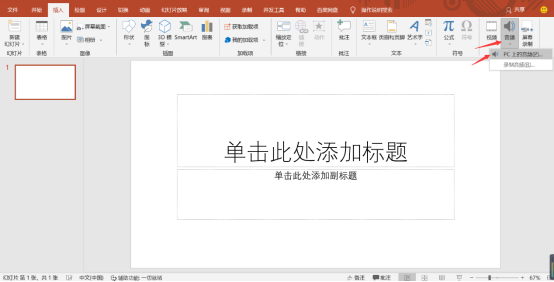
2.在插入音频对话框中,选择目标音乐素材点击插入,如图所示。
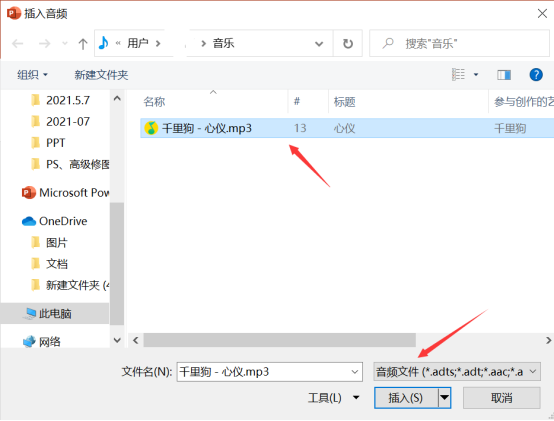
3.接着,在音频选项中,将音频播放的开始时间由“单击时”改为“自动”,并将“跨幻灯片播放”和“放映时隐藏”这两个播放设置选项同时勾选上。
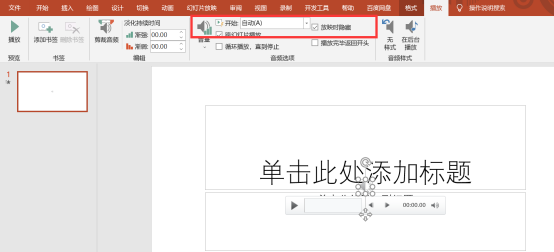
4.当然如果你不想要音频的某段前奏或者其他,也可以对音频进行剪辑。
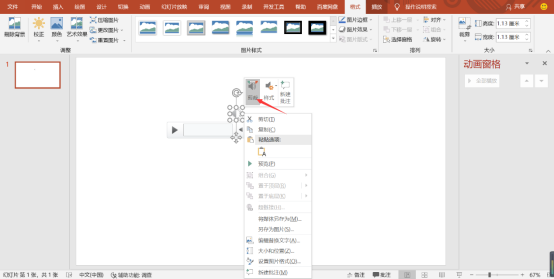
5.然后你们可以加上一些简单的图片,插入一些文本内容或是形状,添加适当的动画效果,通过菜单中的动画选项卡以及动画窗格调整动画播放时间(开始时刻、持续时间、延迟时长)。
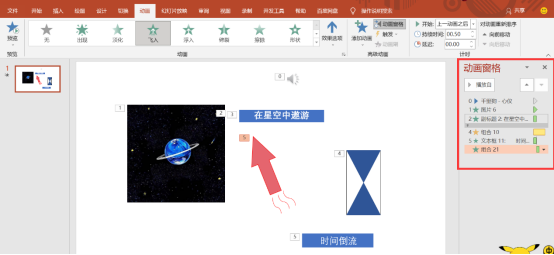
6.设置幻灯片的切换方式为自动切换,根据音乐的节奏和各个幻灯片的内容,调整自动换片时间。

7.最后,在文件菜单中将它另存为mp4或者wmv格式的视频即可。
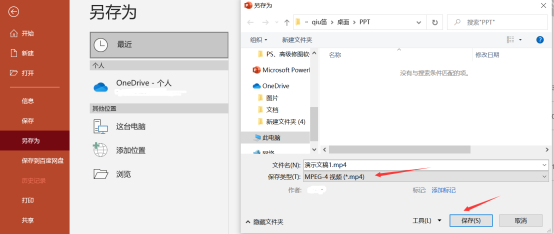
以上就是制作ppt音频的操作方法,希望对大家能有所帮助,感兴趣的朋友可以自己动手试试。
本篇文章使用以下硬件型号:联想小新Air15;系统版本:win 10;软件版本:Microsoft PowerPoint 2019。